GIF से बैकग्राउंड कैसे हटाएं
हम GIFs से बैकग्राउंड हटाने के सबसे आसान स्टेप्स के बारे में चर्चा करेंगे। GIFs सबसे लोकप्रिय एनिमेटेड इमेजेस हैं, वे सोशल मीडिया पर अन्वेषित और साझा किए जाते हैं। आपको GIPHY पर मजेदार, प्यारे और गुस्से वाले GIFs मिलेंगे।
विभिन्न वेबसाइटें आपको GIF फ़ाइलों के लिए एडिटिंग टूल्स प्रदान करेंगी। हर साइट अलग होती है और GIF से बैकग्राउंड हटाने के लिए अलग-अलग तरीके अपनाती है।
GIFs को मीम्स के रूप में भी इस्तेमाल किया जाता है। मीम्स सभी के जीवन का अभिन्न हिस्सा बन गए हैं। इस व्यस्त दुनिया में मीम्स वही हैं जो हर किसी के चेहरे पर मुस्कान और हंसी लाते हैं।
इसलिए WhatsApp, Snapchat और Facebook पर GIFs का उपयोग करके कोई भी आसानी से संदेश भेज सकता है, बिना किसी टाइपिंग की मेहनत और ऑडियो रिकॉर्डिंग के।
GIF शब्द सुनने के बाद कई सवाल उभरते हैं जैसे कि GIF क्या है? क्या GIF एक फोटो प्रारूप है या वीडियो? इसका उपयोग किसलिए किया जाता है? GIF से बैकग्राउंड कैसे हटाएं? और इस प्रकार। इसे गहराई से समझने के लिए, हमारे पास आपके लिए यह अद्भुत ब्लॉग है।
GIF क्या होता है?
GIF का मतलब होता है ग्राफिक इंटरचेंज फॉर्मैट। 1987 में अमेरिकी कंप्यूटर विज्ञानी स्टीव विलहाइट ने GIF का आविष्कार किया। हालांकि GIF 35 साल पहले शुरू हुआ था, लेकिन सोशल मीडिया के क्रेज़ के बाद इसे अधिक लोकप्रियता मिली।
GIF में जोड़ी गई फोटोज होती हैं, इसलिए उन्हें अलग किया जा सकता है और बैकग्राउंड को हटाया जा सकता है। GIF का उपयोग वेब पर प्रदर्शित ग्राफिक्स और लोगो के रूप में किया जाता है। GIF बिटमैप इमेज होती हैं। GIF एक सीरीज़ होती है जोड़ी गई फोटोज की। यह धीमी गति की वीडियो होती है।
हमें वीडियो को बार-बार चलाने की आवश्यकता नहीं होती। वीडियो लगातार चलती रहती है। पिछले कुछ वर्षों में सोशल मीडिया पर इसकी लोकप्रियता बढ़ी है। GIF में कोई ऑडियो नहीं होता। यह एक एनिमेटेड इमेज होती है। यह फोटो और गति का संयोजन होती है।
व्यक्ति GIFs बनाकर सीधे और संक्षिप्त संदेश दे सकते हैं। इस सोशल मीडिया दुनिया में, लोग अपने परिवार, दोस्तों, सहयोगियों आदि को संदेशों के माध्यम से मीम के रूप में GIFs भेजकर मजे कर रहे हैं।
GIF से बैकग्राउंड कैसे हटाएं
मेथड 1. ऑनलाइन इमेज एडिटर का उपयोग करके
ऑनलाइन इमेज एडिटर साइट आपको मुफ्त एक्सेस देती है। हाँ! यह निःशुल्क है, कहीं से भी कोई भी इस वेबसाइट का उपयोग GIFs से बैकग्राउंड हटाने के लिए कर सकता है और यह आपको GIFs से बैकग्राउंड हटाने के लिए सबसे आसान कदम प्रदान करता है।
आपको इस एडिटर का उपयोग करने के लिए इंटरनेट कनेक्शन की आवश्यकता होती है। आपको अपने फोन या पीसी पर इस एप्लिकेशन को इंस्टॉल करने की आवश्यकता नहीं है, आप वेबसाइट पर जा सकते हैं और अपनी फोटो को जैसा चाहें एडिट कर सकते हैं। यह आपको अपने विभिन्न विकल्प भी प्रदान करता है जैसे कि आप अपनी GIF एडिट कर सकते हैं, अपनी फोटो का आकार बदल या क्रॉप कर सकते हैं, टेक्स्ट जोड़ सकते हैं, फ़िल्टर जोड़ सकते हैं और एनिमेटेड इमेज जोड़ सकते हैं। यह सभी प्रकार के फ़ॉर्मेट पर काम करता है जैसे कि JPG/JPEG, PNG, BMP (Bitmap) या एनिमेटेड GIF।
GIF से बैकग्राउंड हटाने के लिए निम्नलिखित 4 आसान स्टेप्स हैं।
- ब्राउज़र पर जाएं -
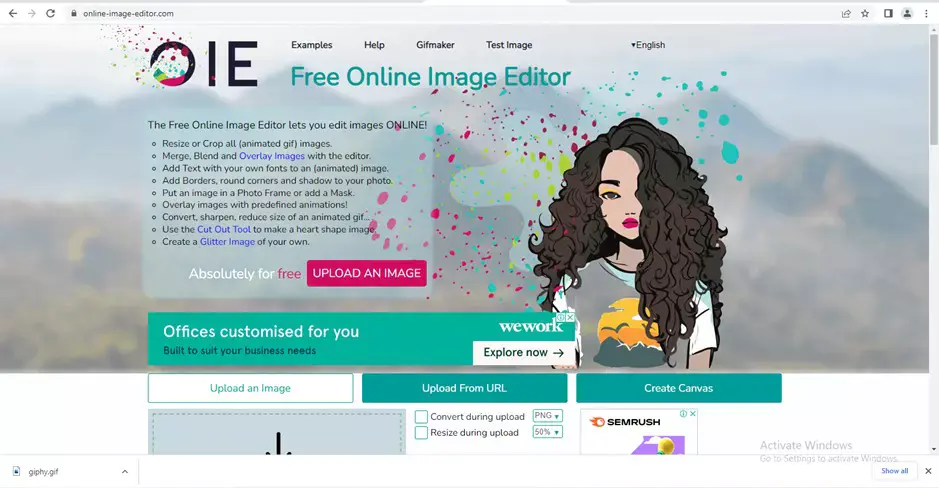
अपने टैब, पीसी या मोबाइल फोन पर ब्राउज़र खोलें और ऑनलाइन इमेज एडिटर साइट पर जाएं। URL से GIF अपलोड करें या आप 'चूज़ इमेज' बटन पर क्लिक करके एडिट करने के लिए GIF चुन सकते हैं। आपको 'चूज़ इमेज ' नामक एक और विकल्प दिखाई देगा, यहां आप अपनी फोटो को खींचकर और छोड़ सकते हैं।
- टूल चुनें -
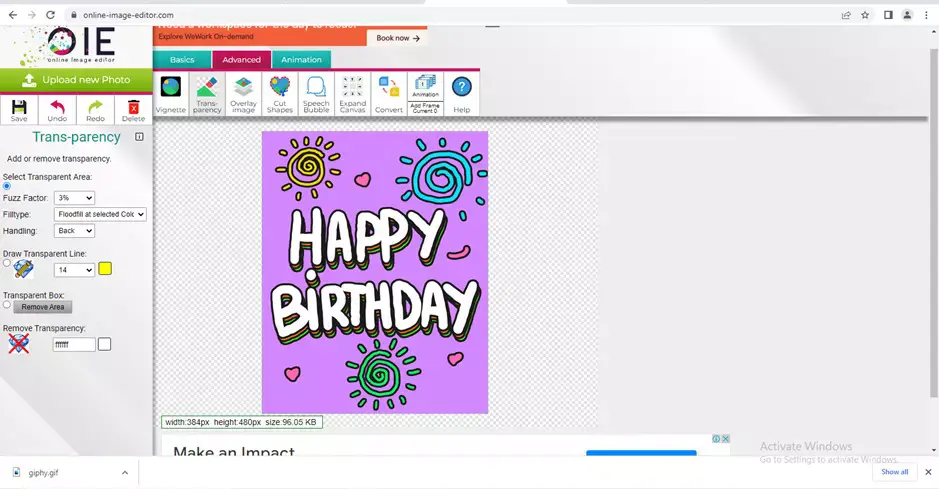
दूसरे चरण में, आपको बैकग्राउंड से गायब होने के लिए एक "मैजिक टूल" की जरूरत होती है, आपको पहले 'एडवांस्ड' विकल्प पर क्लिक करना होगा जो ऊपरी मेन्यू बार पर है, और फिर आप एडवांस्ड बटन के नीचे 'ट्रांसपेरेंसी' विकल्प चुन सकते हैं।"
- क्षेत्र का चयन करें -
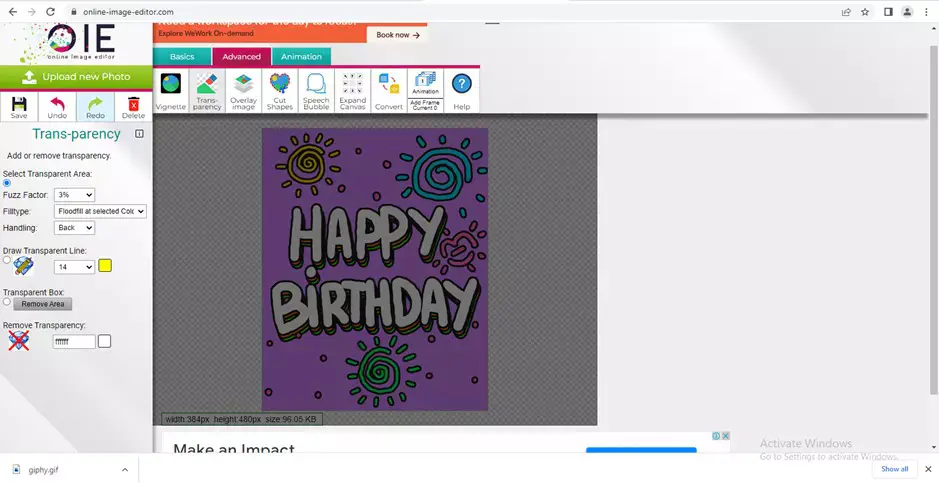
अब 'Select Transparent Area' पर क्लिक करें जो बाएं पैन में है, इसके बाद आपका कर्सर एक पॉइंटर में बदल जाएगा अब आप GIF क्षेत्र पर क्लिक कर सकते हैं। आपको अपना GIF कुछ इस तरह दिखाई देगा जैसा कि ऊपर दिए गए फोटो में दिखाया गया है। यह प्रक्रिया कुछ समय लेगी।
- अपना GIF सेव करें -
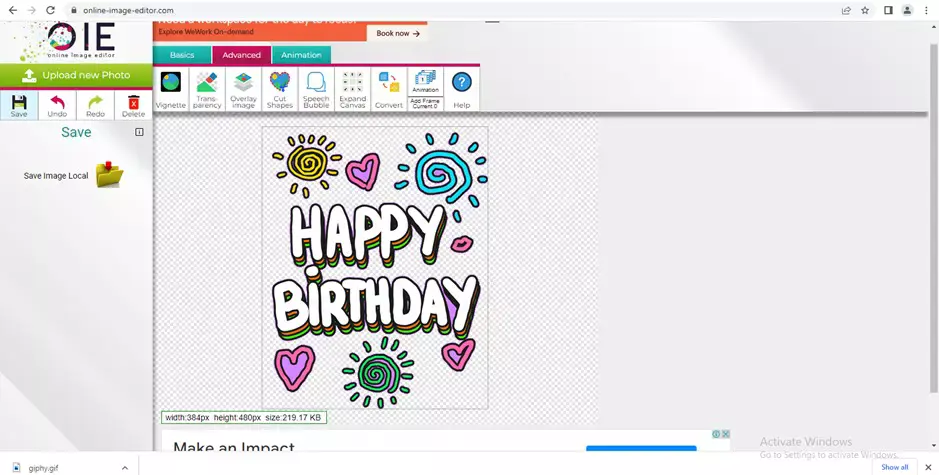
और यह हो गया! अंत में, अब आप 'सेव' बटन पर क्लिक कर सकते हैं और फिर अपनी GIF फ़ाइल डाउनलोड करने के लिए फ़ोल्डर आइकन पर क्लिक कर सकते हैं।
मेथड 2: Unscreen वेबसाइट का उपयोग करके
Unscreen एनीमेटेड GIFs के बैकग्राउंड को हटाने का सबसे अच्छा समाधान प्रदान करता है, बस एक क्लिक के साथ। हां! आपने सही सुना, केवल एक क्लिक से आपका GIF बैकग्राउंड आसानी से गायब हो जाएगा। क्या यह अद्भुत नहीं है? मुझे यकीन है कि आपको अपने GIF से बैकग्राउंड हटाने के लिए यह विधि पसंद आएगी। इस वेबसाइट का उपयोग एडिटिंग के उद्देश्यों के लिए करना बहुत मजेदार है। तो चलो, समय बर्बाद किए बिना कदमों के साथ शुरू करते हैं।"
GIF से बैकग्राउंड हटाने के लिए निचे दिए हुए स्टेप्स का पालन करें।
स्टेप 1. अपने पीसी या फोन पर ब्राउज़र खोलें और Unscreen पर जाएं, GIF से बैकग्राउंड हटाने के लिए।"
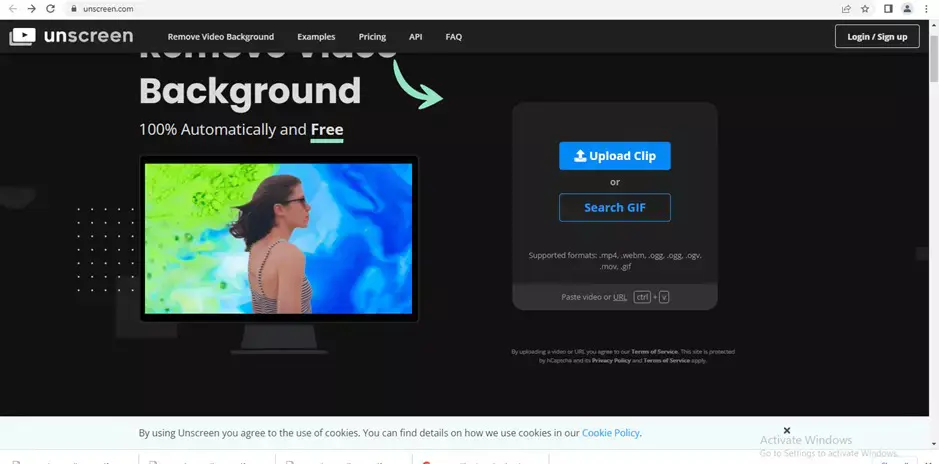
स्टेप 2. इस स्टेप में, 'Upload Clip' पर क्लिक करें और अपनी GIF फ़ाइल आयात करें। बस इतना ही, अब बस विश्राम करें। जैसा कि ऊपर दिए गए चित्र में दिखाया गया है।
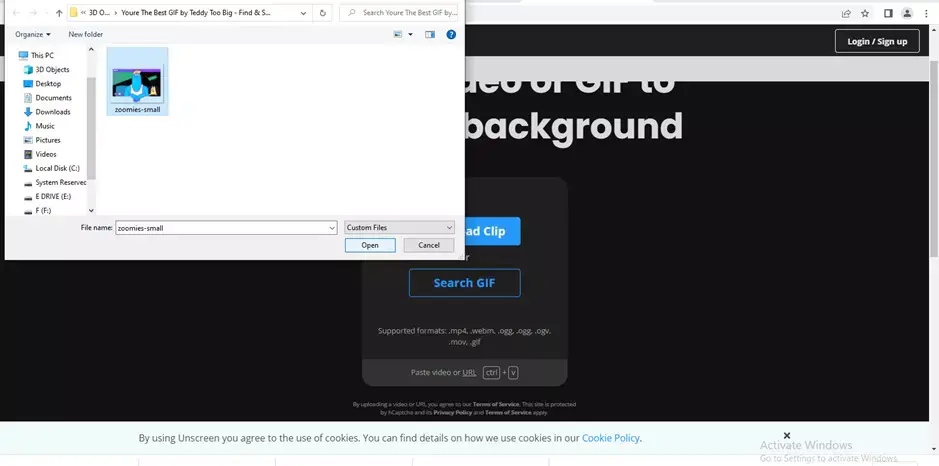
आपको बैकग्राउंड हटाने के लिए किसी भी टूल की आवश्यकता नहीं होगी। यह अपने आप ही आपकी GIF का विश्लेषण करेगा, बुद्धिमानीपूर्वक बैकग्राउंड को हटाएगा और अद्भुत परिणाम प्रस्तुत करेगा।
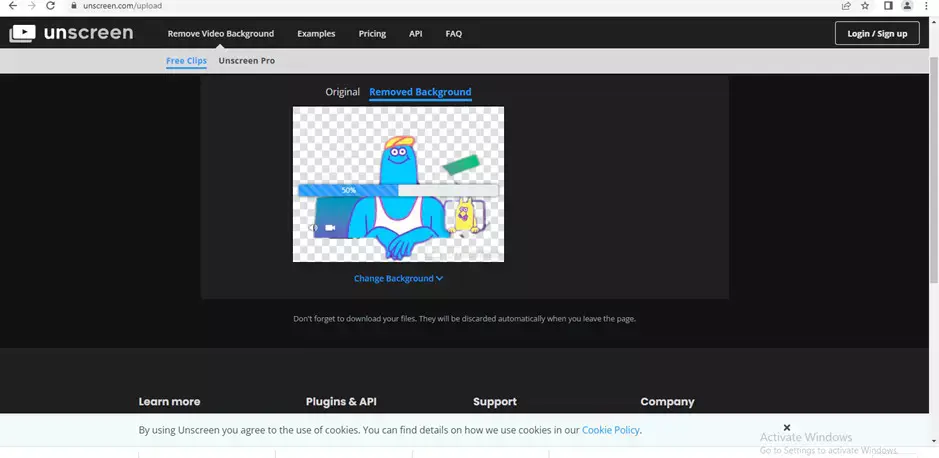
स्टेप 3. 'नीचे की ओर त्रिकोण आइकन' पर क्लिक करें और 'GIF' का चयन करें और अपने GIF को सेव करने के लिए 'डाउनलोड' पर क्लिक करें।
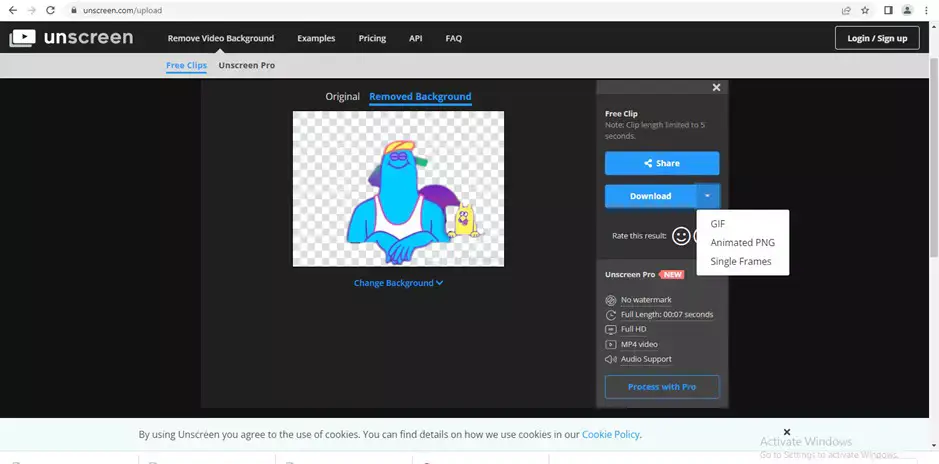
FAQ
यहां, हमने समुदाय से आमतौर पर पूछे जाने वाले कुछ प्रश्नों को सूचीबद्ध किया है। यदि आपको अपनी आवश्यक जानकारी नहीं मिलती है, तो बेझिझक support@pixelbin.io पर हमसे संपर्क करें।
यह एक वीडियो का टुकड़ा होता है जिसे काटकर और बाद में GIF में परिवर्तित किया गया है।
हाँ, किसी भी व्यक्ति ने GIFs से बैकग्राउंड को हटा या बदल सकता है। आप Unscreen और Online Image Editor का उपयोग करके एक सरल तरीके से बैकग्राउंड को हटा सकते हैं।
GIF इसलिए लोकप्रिय हैं क्योंकि वे अक्सर संदेशों या बड़े वीडियोस से अधिक समझने में आसान होते हैं। हमारा मस्तिष्क GIFs को पाठ, शब्दों या अक्षरों की तुलना में तेजी से संसाधित करता है। यह चित्रों और गति का संयोजन होता है।
GIFs का उपयोग वेब पर ग्राफिक्स और लोगो दिखाने के लिए किया जाता है और इनका उपयोग सोशल मीडिया प्लेटफार्मों पर मीम और ऑनलाइन एनिमेशन के रूप में भी किया जाता है।
हां, GIF से बैकग्राउंड को हटाना संभव है। ऐसे कई टूल उपलब्ध हैं जो इसे प्राप्त करने में आपकी सहायता कर सकते हैं। आपके द्वारा उपयोग किए जाने वाले टूल के आधार पर, आप पृष्ठभूमि को मैन्युअल रूप से चुनने और हटाने में सक्षम हो सकते हैं या स्वचालित रूप से पृष्ठभूमि का पता लगाने और हटाने के लिए एआई-संचालित एल्गोरिदम पर भरोसा कर सकते हैं।
हां, Canva में GIF से बैकग्राउंड को हटाना संभव है। हालाँकि, यह सुविधा केवल Canva Pro में उपलब्ध है, जो एक पेड सब्सक्रिप्शन सेवा है।
क्यों Erase.bg
Erase.bg विंडोज, मैक, आईओएस और एंड्रॉइड जैसे कई प्लेटफ़ॉर्मों पर उपयोग किया जा सकता है।
Erase.bg के साथ, आप आसानी से अपनी फोटो के पीछे की बैकग्राउंड को निकाल सकते हैं। इसके लिए आप ड्रैग एंड ड्रॉप विशेषता का उपयोग कर सकते हैं या "अपलोड" पर क्लिक करें।
Erase.bg विंडोज, मैक, आईओएस और एंड्रॉइड जैसे कई प्लेटफ़ॉर्मों पर उपयोग किया जा सकता है।
Erase.bg को निजी और पेशेवर उपयोग के लिए उपयोग किया जा सकता है। इसे अपने कोलाज, वेबसाइट परियोजनाओं, उत्पाद फोटोग्राफी आदि के लिए उपयोग करें।
Erase.bg में एक एआई है जो आपकी फोटो को सटीकता से प्रसंस्करण करता है और स्वचालित रूप से बैकग्राउंड का चयन करके उसे हटाता है।
आपको अपनी फोटो को पारदर्शी बनाने के लिए डिजाइनर्स की नियुक्ति करने, ग्रीन स्क्रीन खरीदने और विशेष शूट्स की व्यवस्था करने के लिए अतिरिक्त पैसे और समय खर्च करने की जरूरत नहीं पड़ेगी।